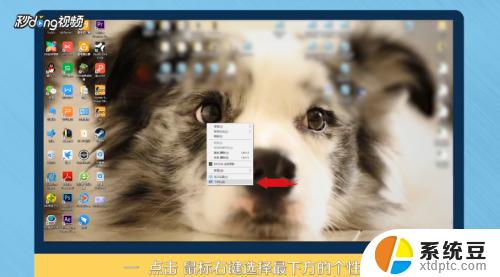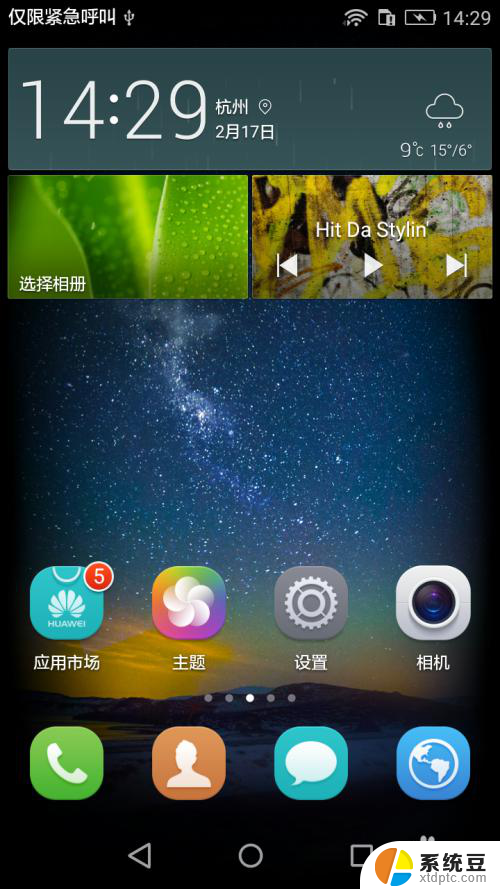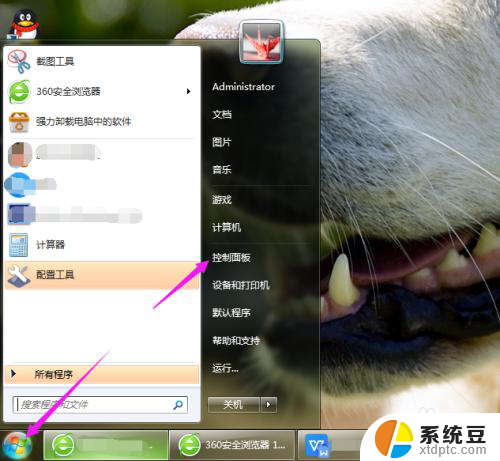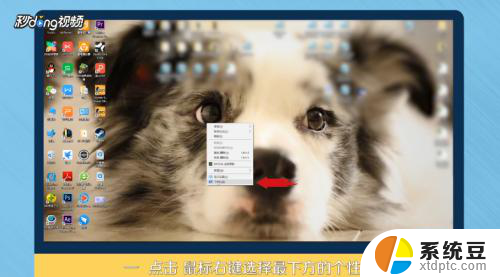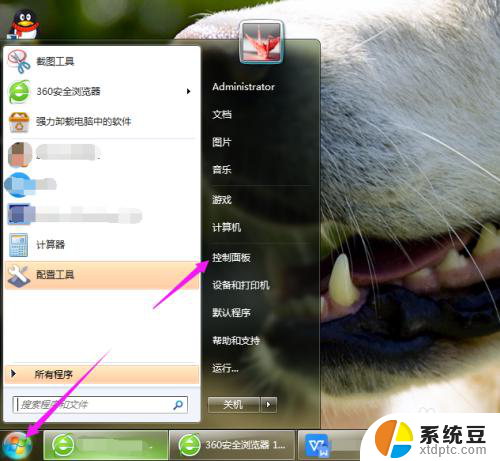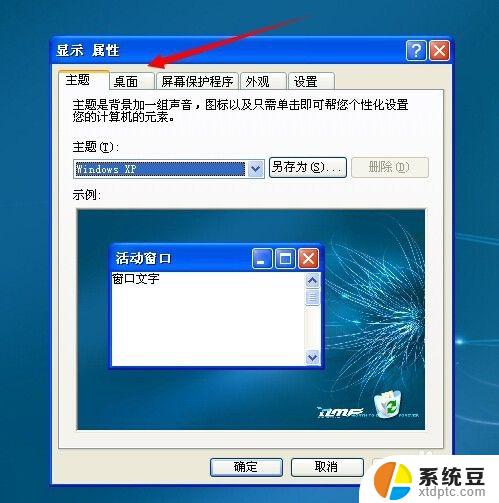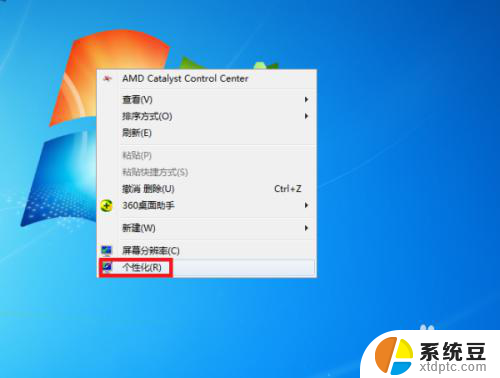换电脑桌面图片怎么换 电脑桌面壁纸更换方法
更新时间:2023-11-06 11:54:05作者:xtang
换电脑桌面图片怎么换,在现代科技发达的时代,电脑已经成为了我们生活中不可或缺的一部分,而电脑桌面壁纸作为我们每天接触到的界面之一,对于我们的心情和工作效率有着重要的影响。许多人在更换电脑桌面壁纸时常常感到困惑,不知道应该如何进行操作。换电脑桌面图片应该怎么换呢?电脑桌面壁纸更换的方法又有哪些呢?接下来我们将为大家详细介绍这些问题的解决方法,帮助大家轻松更换电脑桌面壁纸,为自己的电脑注入新的活力和个性。
具体步骤:
1方法一:点击鼠标右键,选择最下方的“个性化”。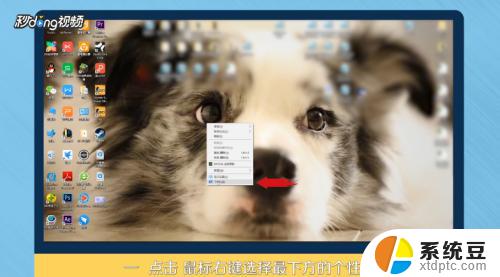 2选择背景中的“浏览”。
2选择背景中的“浏览”。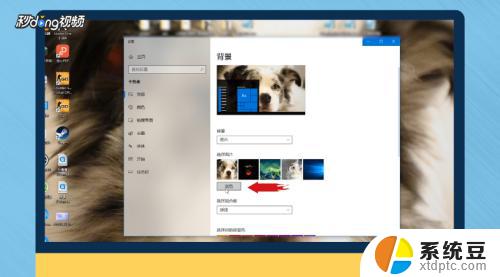 3点击进入后,找到自己下载壁纸的存储位置。
3点击进入后,找到自己下载壁纸的存储位置。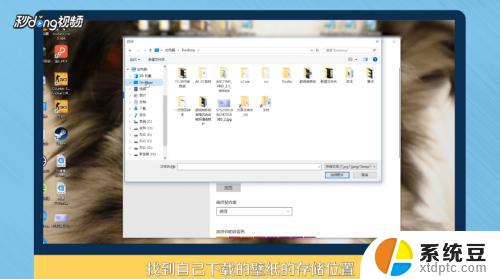 4点击“选择图片”。
4点击“选择图片”。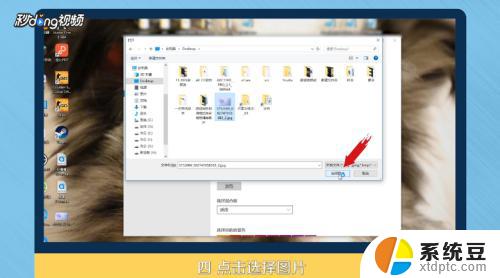 5方法二:选择桌面上的图片,双击打开。
5方法二:选择桌面上的图片,双击打开。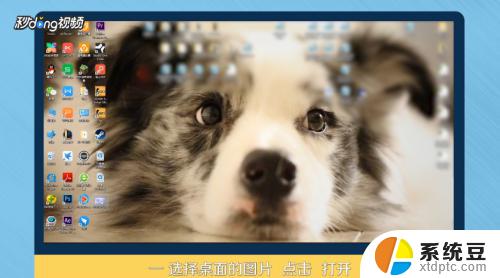 6在图片上,点击鼠标右键。
6在图片上,点击鼠标右键。 7选择“设置为桌面背景”。
7选择“设置为桌面背景”。 8总结一如下。
8总结一如下。 9总结二如下。
9总结二如下。
以上是如何更改计算机桌面背景图片的全部内容,不懂的用户可以根据本文介绍的方法进行操作,希望本文对大家有所帮助。